AutoCAD2014是一款非常专业的CAD绘图软件,很多用户表示不知道怎么删除多余的线。下面就通过这篇文章给大家介绍一下,一起阅读吧!
如何删除多余的线:比如下面标注的线就是我们需要删除的线。对我们来说,如果我们直接用矩形命令画它们,那么删除下面的线就会删除所有的矩形。

我们需要的工具是剪枝工具,可以在CAD左侧的工具栏上看到。
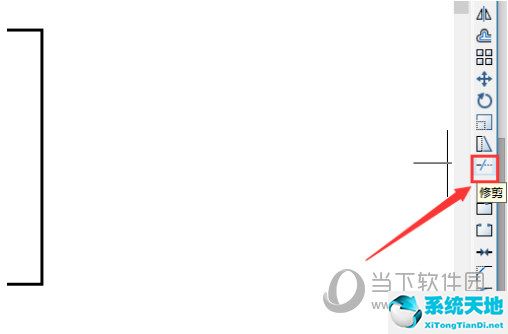
或者我们可以直接输入命令TR,然后我们只需要按两次回车键。如果是选中的图标,只需要敲一次。
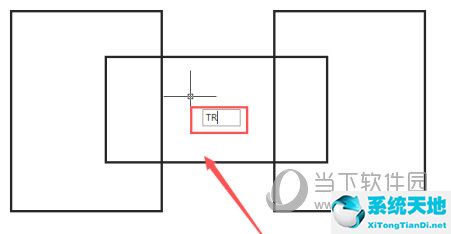
然后我们可以点击鼠标左键滑过两条线,不要越过其他线。
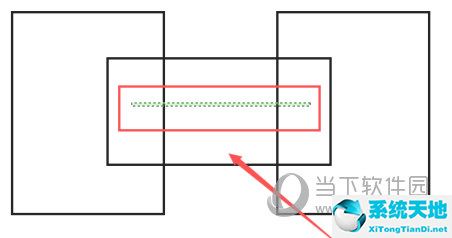
这样,在矩形中间相交的线就被删除了。
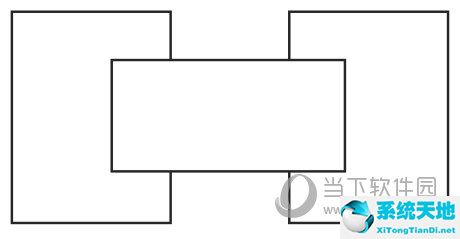
我们也可以使用BR命令来删除它。这个删除就是点击,也就是说我们可以自由选择删除。输入BR并单击空格键。
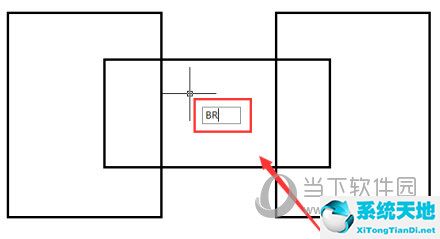
然后我们点击第一个对象,也就是我们要删除的线所在的图案。我们可以看到这条线会直接变成虚线,然后我们可以选择两个点直接删除。
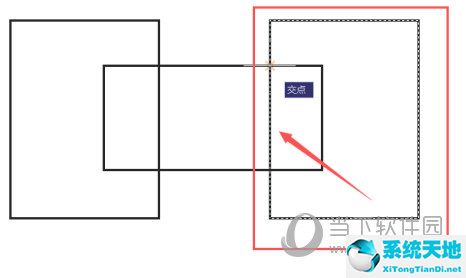
好了,以上就是边肖给大家带来的关于“如何在AutoCAD2014中修改标注文字”的问题,希望对你有所帮助。






